WordPress Kommentare deaktivieren: Du entdeckst in dieser kompakten Anleitung, 4 clevere Wege, dank denen Du Deine WordPress Kommentare spielend leicht deaktivieren kannst.
Dabei ist es ganz egal, ob Du den Kommentarbereich mit oder ohne Plugin deaktivieren willst. Wir zeigen Dir alle wichtigen Wege, die Du zwingend kennen musst.
Zudem bekommst Du noch einige mächtige Tipps & Tricks rund zu Kommentaren gezeigt, die Du nicht verpassen solltest. Also… legen wir direkt los!
Inhaltsverzeichnis
- Wieso deaktivieren?
- WordPress Kommentare bei einzelnen Seiten & Beiträgen deaktivieren – Weg 1
- WordPress Kommentare bei Seiten & Beiträgen abschalten – Weg 2
- WordPress Kommentare komplett deaktivieren mit Plugin – Weg 3
- WordPress Kommentare deaktivieren mit Code – Weg 4
- Kommentarbereich automatisch schließen
- Alle Kommentare löschen
- Weitere Tipps zu Kommentaren
- Fazit
- FAQ – Häufig gestellte Fragen
1. Wieso WordPress Kommentare deaktivieren?
Das Abschalten der Kommentarfunktion bei WordPress bringt einige Vorteile mit sich. Und sofern Kommentare nicht essentiell für deine Website sind, solltest du sie deaktivieren.
Kommentare bringen unter anderem folgende Probleme mit sich:
- Falls deine Website-Besucher bei dir kommentieren können, besteht das Problem mit der Speicherung personenbezogener Daten. Um die Kommentarfunktion DSGVO-konform zu machen musst du eine Checkbox hinzufügen. Durch abhaken dieser Checkbox stimmen die NutzerInnen der Speicherung ihrer Daten zu. Deaktivierst du jedoch die WordPress Kommentare, dann kannst du dir die ganze Mühe sparen.
- Sofern deine Website noch relativ unbekannt ist kommentiert meistens kaum jemand. Ist das der Fall, dann hast du keinen Nachteil durch das Abschalten der Kommentare und Deine Website profitiert von einer schnelleren Ladezeit.
- Wenn dann doch ein Beitrag kommentiert wird, sind es nur Spam-Kommentare. Diese möchtest du nicht auf deiner Website haben. Das Deaktivieren von Kommentaren kann dir auch helfen deine Website zu beschleunigen.
Du siehst also, dass das Deaktivieren der Kommentare in den allermeisten Fällen von Vorteil ist.
2. Weg 1: WordPress Kommentare bei einzelnen Seiten & Beiträgen deaktivieren
Oft kommt es vor, dass man nur bei bestimmten Seiten & Beiträgen die WordPress Kommentare deaktivieren will.
Sollte das der Fall bei dir sein, funktioniert es wie folgt:
Dazu entfernst du beim Reiter „Diskussion“ im entsprechenden Beitrag oder auf der entsprechenden Seite den Haken bei „Kommentare erlauben“. Und schon bekommst du bei deinem Artikel oder deiner Seite keine störenden Kommentare mehr.

Tipp: Wenn Du bei vielen Beiträgen/Seiten die Kommentare auf einmal deaktivieren willst, dann erfährst Du hier, wie das funktioniert.
3. Weg 2: WordPress Kommentare bei Seiten & Beiträgen abschalten
Wenn du die Kommentare für deine ganze Website deaktivieren möchtest, dann ist diese Methode die Richtige für dich.
Dazu gehst du unter „Einstellungen“ zum Menüpunkt „Diskussion“. Dort entfernst du nun den Haken bei „Erlaube Besuchern, neue Beiträge zu kommentieren.“.

Ab jetzt sind bei neuen Beiträgen die Kommentare deaktiviert. Allerdings gilt dies nicht für alte Beiträge. Bei diesen musst du die Kommentare einzeln manuell deaktivieren. Wie das funktioniert, hast Du bereits bei Weg 1 erfahren. Doch es gibt noch einen schnelleren Weg…
a. BONUS
Damit es nicht ganz so lange dauert bei jedem alten Beitrag die Kommentare einzeln zu deaktivieren, gibt es noch eine schnellere Variante mittels „QuickEdit“.
Dazu gehst du zuerst zu deiner Beitragsübersicht. Dann hoverst du mit der Maus über den Beitrag, bei dem du die Kommentare deaktivieren möchtest. Nun klickst du auf die „QuickEdit“-Option und entfernst den Haken bei „Kommentare erlauben“.

Und schon kann niemand mehr unter diesem Beitrag kommentieren. So einfach geht das!
4. Weg 3: WordPress Kommentare komplett deaktivieren mit Plugin
Ein sehr gutes Plugin, welches dir unkompliziert ermöglicht alle Kommentare zu deaktivieren, ist „Disable Comments – Remove Comments & Protect from Spam„ von WPDeveloper. Es überschreibt alle bestehenden WordPress-Einstellungen bezüglich Kommentaren.

Mit „Disable Comments“ kannst du entweder Kommentare komplett oder aber nur für spezielle Post Typen (Seiten, Beiträge, Medien) abschalten. Gleichzeitig werden damit Trackbacks und Pingbacks deaktiviert. Mit diesem Plugin kannst du auch bereits bestehende Kommentare löschen.
Falls Du nicht weißt, wie Du Plugins installierst, lies diesen Artikel.
Wichtige Info: Solltest du allerdings die Kommentarfunktion nur bei einigen individuellen Beiträgen deaktivieren wollen, dann kann dir dieses Plugin nicht weiterhelfen. Dies kannst du allerdings, wie oben beschrieben, einfach in WordPress selbst erledigen.
5. Weg 4: WordPress Kommentare deaktivieren mit Code
Wenn du schon etwas erfahrener im Umgang mit WordPress bist und du mehr Kontrolle und Optionen bezüglich der Deaktivierung von Kommentaren haben möchtest, dann kannst du das Ganze auch per Code erledigen. Damit ersparst du dir die Installation eines weiteren Plugins.
Du solltest gewisse technische Fähigkeiten im Umgang mit HTML-Codes haben, da du bei dieser Methode den Quellcode deiner Website veränderst. Dies kann riskant sein und zu Beschädigungen führen. Allerdings ist es nicht so schwierig den Kommentarbereich zu deaktivieren.
Bevor du die Veränderung mithilfe der HTML-Befehle vornimmst, solltest du eine Sicherungskopie (BackUp) deiner Website erstellen. Das könnte von großem Nutzen sein, falls du doch irgendetwas beschädigst.
Nach dem Sichern deiner Website öffnest du die Datei page.php deiner Website in einem HTML-Editor. Dort ersetzt du diese Codezeile:
<?php comments_template( '', true ); ?>durch diese:
<!-- Begin Comment
<?php comments_template( '', true ); ?>
End Comment -->Jetzt hast du den Kommentarbereich deiner Seiten abgeschaltet. Dadurch werden alte Kommentare gelöscht und Neue verhindert.
Möchtest du das gleiche bei deinen Beiträgen machen, dann musst du die Datei single.php öffnen. Dort kannst du nun diese Codezeile:
<?php comments_template(); ?>durch diese ersetzen:
<!-- Begin Comment
<?php comments_template(); ?>
End Comment -->Mit diesen beiden Änderungen am Quellcode deiner Website hast du die WordPress Kommentarfunktion deiner Seiten und Beiträge ausgeschalten.
6. Kommentarbereich automatisch schließen
Wenn du regelmäßig die Kommentare alter Beiträge, welche nicht mehr relevant sind, deaktivieren möchtest, um zum Beispiel deine Website-Ladegeschwindigkeit zu verbessern, dann bietet dir WordPress die Möglichkeit deren Kommentarbereich automatisch zu schließen.
Dazu gehst du unter „Einstellungen“ zu „Diskussion“ und dort zum Bereich „Weitere Kommentareinstellungen“. Dort kannst du den Haken bei „Kommentare zu Beiträgen, die älter als XX Tage sind, automatisch schließen“ setzen. Dabei ist es dir möglich zu bestimmen nach wie vielen Tagen der Kommentarbereich geschlossen wird.

7. Alle Kommentare löschen
Solltest du eine sehr große Menge an alten Kommentaren löschen wollen, gibt es mehrere Methoden. Entweder mit oder ohne Plugin.
Übersichtliche Menge an Kommentaren
Unter 500 zu löschenden Kommentaren lässt sich das recht schnell und bequem in der Kommentarübersicht („Kommentare“ im linken Seitenmenü) erledigen. Unter „Ansicht anpassen“ rechts oben, kannst du dir 500 „Einträge pro Seite“ anzeigen lassen. Dadurch kannst du viele Kommentare so schnell wie möglich löschen.
Jetzt musst du alle Kommentare auswählen und dann bei „Mehrfachauswahl“ „In den Papierkorb verschieben“ anklicken. Nachdem du den Vorgang durch einen Klick auf „Übernehmen“ bestätigt hast, sind deine ganzen alten Kommentare gelöscht.

Unübersichtliche Menge an Kommentaren
Hast du richtig viele Kommentare auf deiner Website (also mehr als 500), gibt es zwei Möglichkeiten. Die schnellere und einfachere von Beiden ist mit einem Plugin die Kommentare zu löschen. Allerdings kannst du das recht einfach auch selbst in deiner Datenbank machen.
Das Plugin welches dir dabei hilft heißt „Delete All Comments of WordPress„. Unter „Werkzeuge“ findest du nach der Installation des Plugins den Menüpunkt „Delete Comments“. Dort kannst du „All Comments“ auswählen und anschließend bestätigen.

Wenn du die Kommentare lieber selbst löschen möchtest, dann musst du dich in die Datenbank deiner Website einloggen. Dort kannst du dann die „wpprefix_comments“ und die „wpprefix_commentsmeta“ Tabellen „leeren“.
8. Weitere Tipps zu Kommentaren
a. Antispam Bee Plugin gegen Spam Kommentare
Wenn du einen Blog betreibst und die Interaktion mit deinen Lesern schätzt, dann ist es sinnvoller die WordPress Kommentare nicht zu deaktivieren. Um trotzdem vor Spam Kommentaren geschützt zu sein, lohnt es sich das Plugin „Antispam Bee„ zu installieren.

Dieses Plugin erlaubt dir jede Menge individuelle Einstellungen bezüglich des Umgangs mit Spam Kommentaren zu treffen. Du kannst entscheiden, ob Spam gelöscht oder markiert und intern aufbewahrt wird. Und du kannst auch grundsätzlich Kommentare nur in einer bestimmten Sprache zulassen. Das kann sehr hilfreich sein, da viele Spam Kommentare nicht deutschsprachig sind.
b. Profi Kommentare mit Thrive Comments
Kommentieren auf einer WordPress Website ist normalerweise ziemlich langweilig. Die Kommentierenden haben im Vergleich mit den Social Media keinerlei Ansporn unter deinem Blogartikel zu kommentieren.
Thrive Themes bietet eine geniale Möglichkeit deine Community als Blogger interaktiver und engagierter zu machen. Mit dem „Thrive Comments“ Plugin gibt es jede Menge an coolen neuen Features für deinen Kommentarbereich.
Andere Besucher können durch „Thrive Comments“ vorhandene Kommentare liken. Es besteht die Möglichkeit Kommentare zu featuren und zu up-voten.
Außerdem können die Kommentierenden verschiedene Abzeichen als Errungenschaften freischalten. Und zusätzlich können die Kommentare auch auf Social Media geteilt werden.
c. Wieso bei Beiträgen Kommentare sinnvoll sein können…
Je nach Art deiner Website können Kommentare unter Beiträgen durchaus sinnvoll sein. Betreibst du einen Blog, dann zeigt es den Lesern deine Offenheit für Kritik. Durch Feedback vonseiten der Leser kannst du einiges lernen und neue Ideen sammeln.
Auch wir bekommen dadurch immer wieder wichtige Hinweise, Anregungen, Vorschläge und tolles Feedback.
Der Kommentarbereich ermutigt deine Leser ebenfalls zur Interaktion. Diese kann für die Leser, aber auch für dich sehr bereichernd sein. Außerdem erhöht dies die Leserbindung.
Manche Leute vertreten die Meinung, dass Kommentare gut für SEO sind. Kommentare könnten für Google ein Zeichen für eine starke Community sein und zeigen, dass deine Website ihren Besucher einen Mehrwert bietet.
Bei Seiten solltest du jedoch im Gegensatz zu Beiträgen Kommentare am besten immer deaktivieren. Kommentare haben dort normalerweise keinerlei Nutzen, sondern stören nur.
9. Fazit – WordPress Kommentare deaktivieren
Du hast jetzt einen guten Überblick über alle Möglichkeiten bekommen mit denen du die WordPress Kommentare auf deiner Website deaktivieren kannst. Wenn du den Artikel aufmerksam gelesen hast, dann sollte es für dich kein Problem mehr sein deinen Kommentarbereich zu bearbeiten und an deine Anforderungen anzupassen.
Viel Erfolg beim Anpassen der Einstellungen deiner WordPress Kommentare! Mögest du in Zukunft von Spamkommentaren verschont bleiben 😉
10. FAQ – Häufige Fragen zu WordPress Kommentare deaktivieren
a. Wie stelle ich meine Website wieder her, wenn ich durch meine Änderung des Quellcodes die Website beschädige?
Um auf diesen Fall gut vorbereitet zu sein, empfehle ich die Installation des Plugins Updraft – Sichern/Wiederherstellen. Mit diesem Plugin kannst du eine Sicherung deiner kompletten Website vornehmen. Diese kannst du dann herunterladen für den Fall, dass deine Website komplett zerstört wird.
Bei „Einstellungen > Updraft Sicherungen“ kannst du deine alte Version der Website wiederherstellen lassen oder die Zip-Dateien der heruntergeladenen Sicherung hochladen und dann wiederherstellen.
b. Sollte ich Kommentare als Blogger aktiviert lassen?
Das ist eine Sache deiner persönlichen Präferenz. Es gibt Blogger, die schalten sie aus, und andere wiederum lassen sie aktiviert. Grundsätzlich ist es durchaus empfehlenswert bei Blogbeiträgen die Kommentare aktiviert zu lassen.
Du solltest diese Entscheidung darauf basierend treffen, wie gut du mit Kritik zurecht kommst und wie stark du den Austausch und das Feedback deiner LeserInnen wertschätzt.
Wenn du wissen möchtest wie du bequem und einfach einen WordPress Blog erstellst, dann schau hier vorbei.